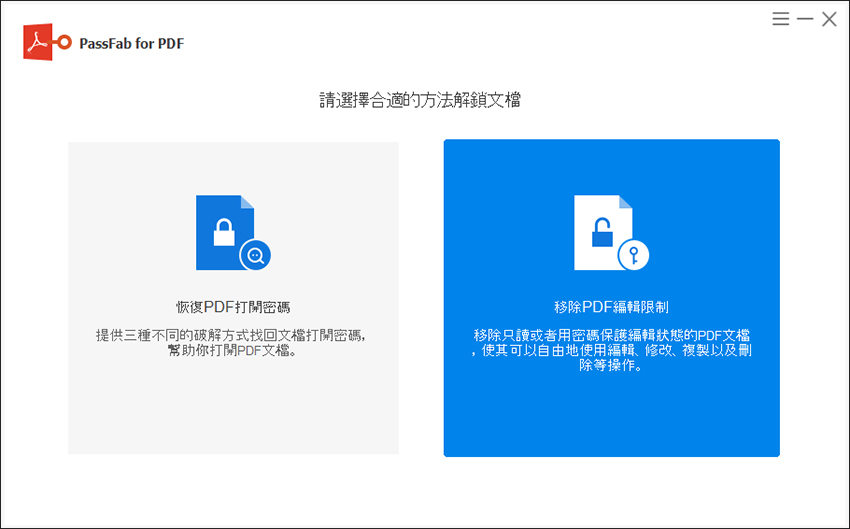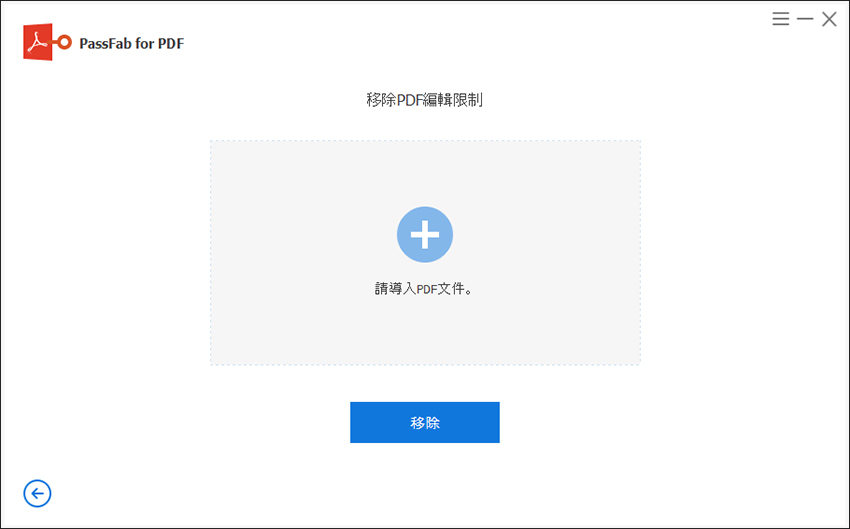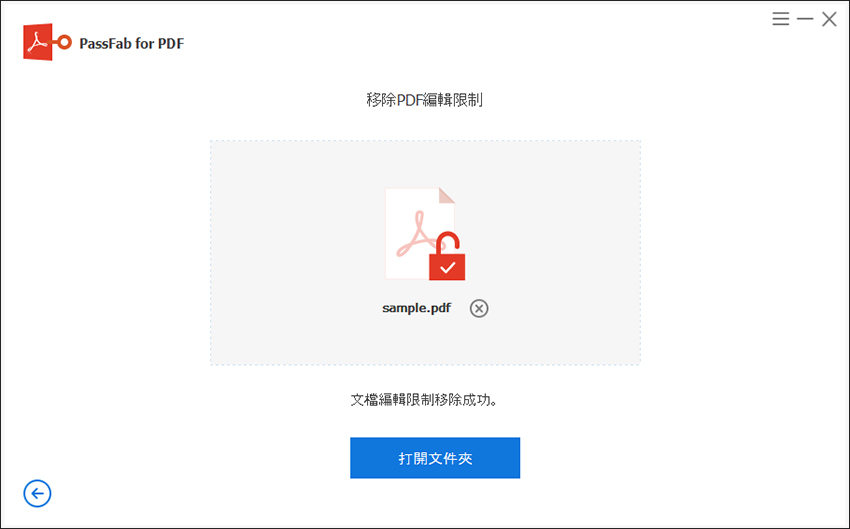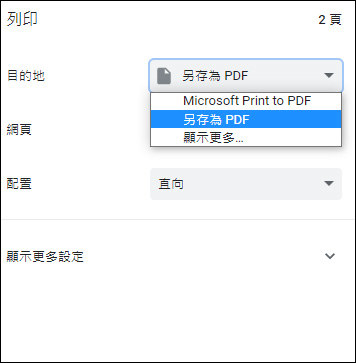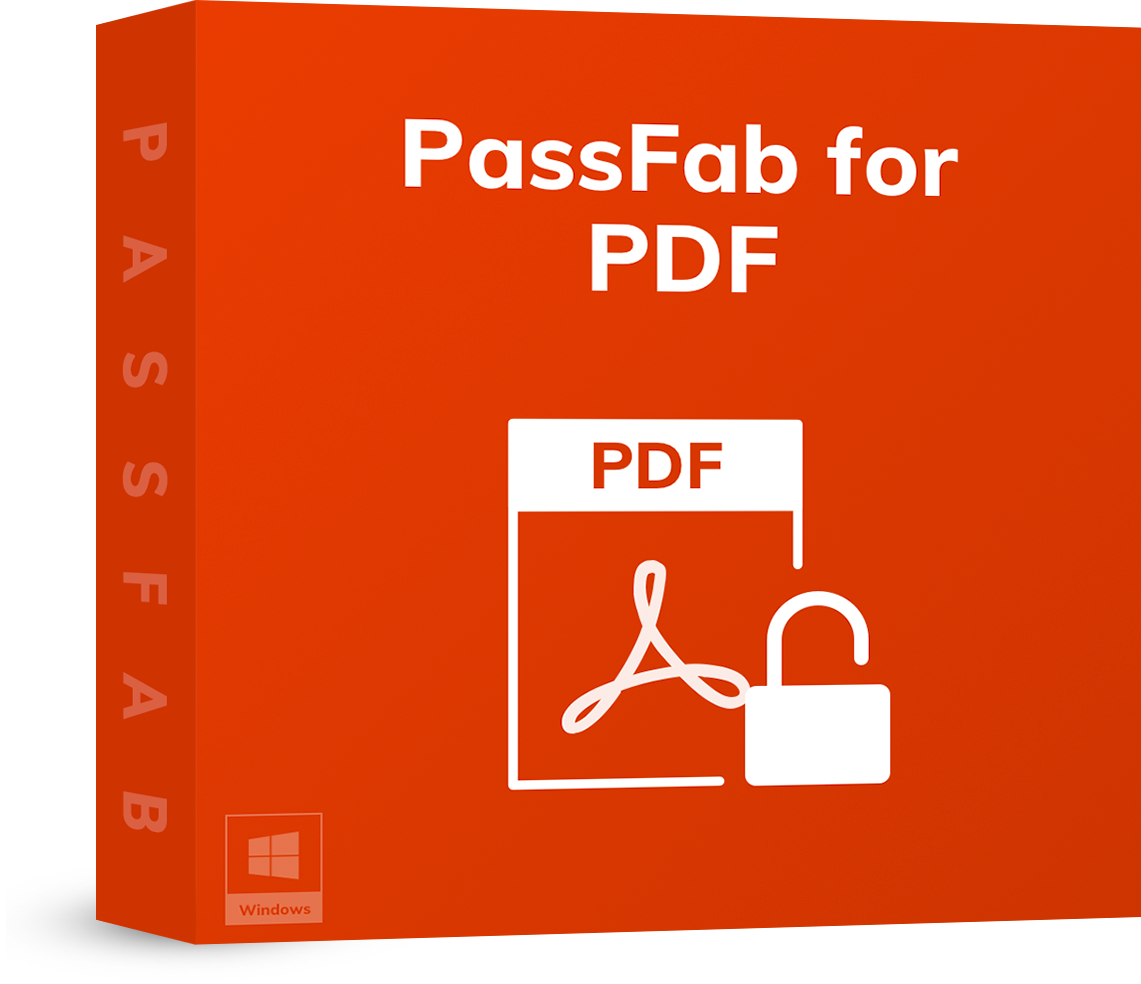當你打開你的PDF檔,準備好好使用,不論是複製、編輯或是轉成其他檔案格式,卻發現密碼保護限制了一切可能的那刻,一定感覺很悶吧!今天我們介紹PDF保護破解的方法,讓你輕鬆一鍵移除礙眼的PDF保護密碼!
PDF保護破解最簡單方法
PassFab for PDF只要簡單三步驟,就能輕鬆達成PDF 破解保護,使用這樣的第三方付費工具時,最大的好處是輕鬆簡單好上手,簡單幾個按鍵一次性解決所有問題。最大的問題是,擔心使用第三方軟體可能會造成個人隱私的洩漏,而PassFab for PDF除了使用上簡單安全,不包含任何病毒、惡意軟體或間諜軟體,更是絕對不會在伺服器端收集個人資訊等隱私,是個令人放心又方便的破譯軟體。
PassFab for PDF開發最新的演算法,無論PDF 保護密碼多麼複雜、不管由多少字元或符號組成都可以輕易破解,高速破解速度是以前的40倍,破解時間極大的縮短。更棒的是,在PDF破解保護後,也不會破壞或刪除原有數據,能完整的保存現有資料及數據,對於資料使用者來說,簡直是一大福音啊。此外PassFab for PDF在破解密碼外,也能突破對於文件檔案的各種限制,列印、複製甚至編輯等都將不再是問題。Adobe每隔一陣子就推出新版本,PassFab for PDF與時俱進,支持所有版本的PDF檔案和其他的PDF程式,包括最新的Acrobat 10.0 。
下面是如何使用PassFab for PDF破解密碼保護:
首先,在你的電腦上安裝PassFab for PDF程式。
在軟體的主界面上,選擇“移除PDF編輯限制”功能。

點擊“+”按鈕以添加有編輯限制的PDF檔。

移除編輯限製成功後,點擊“打開文件夾”就可以找到沒有編輯限制的PDF了。

現在,你可以隨意編輯,保存PDF文件了。
如果你只是忘記了打開PDF的密碼,Pass Fab for PDF也可以幫你找回密碼。
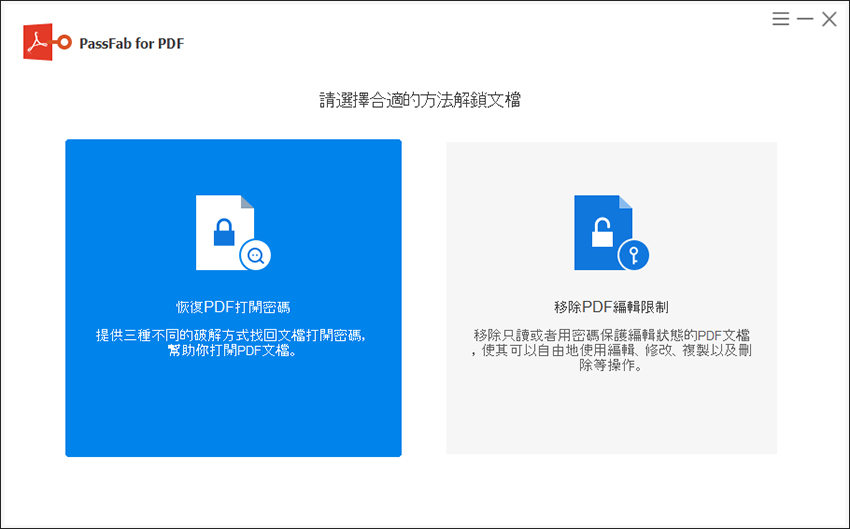
在這裡簡單介紹一下PassFab for PDF的三種解密方法,當你確定密碼和平時經常使用的一些密碼組合差不多時,建議使用默認的字典破解模式,可以加快運算速率,更快找出正確密碼。如果只記得密碼可能的數字、符號或是長度,那麼這時可以選擇帶掩碼攻擊的暴力破解,輸入這些線索,程式自動解密。若是真的一點印象都沒有的話,那就選擇第三種模式「暴力破解」,程式會自動演算找出可能的密碼組合,當然,運行的時間相對的也會比較長一些。
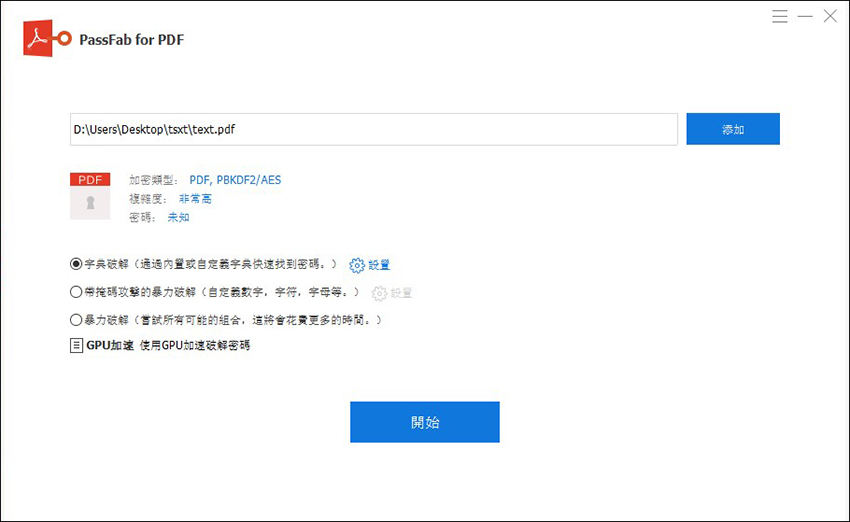
最後還有一點要注意,目前PassFab for PDF尚未推出可供Mac系統使用的版本,但對於使用Windows系統且有打開PDF密碼保護文件需求的各位來說,PDF文件是工作中經常用到的檔案格式,而PassFab for PDF仍然是其中一款最安全好用又可靠的第三方工具,是所有PDF保護破解方法中的第一首選,強烈推薦給大家!
Google Chrome 為PDF破解保護
PDF是目前主流的文件儲存及閱覽模式,任何檔案轉存成PDF格式,方便互通也不失真,就安全性而言,還可以加密文件,同時兼具通用性與安全性。但總有一些情況,比方開啟銀行帳單,或是必須分享一些沒那麼機密的文件給別人時,若每次打開PDF檔就得輸入密碼的話,實在有點小麻煩。
若知道文件密碼,純粹只是想要將加密的步驟給移除的話,這裡推薦一個最簡單且快速的方法,不用下載安裝任何軟體,直接以 Google Chrome 瀏覽器的預設功能來開啟 PDF 文件,就能輕鬆的將已加密的PDF保護解除,這個方法適用於 Windows 和 Mac 兩大平台,而且無須額外安裝任何軟體或擴充功能。
- 首先,以 Google Chrome 開啟有密碼保護的 PDF 檔案,當出現要求使用者輸入密碼來開啟檔案的畫面時,輸入密碼。
- 接著按右鍵,選擇列印,或者點選「檔案 -> 列印」。(或使用快速鍵 Ctrl + P ,Mac 為 Cmd + P)開啟列印功能。
在列印的目的地選擇「另存為 PDF」,然後點選「儲存」將檔案輸出,你就能得到一個沒有密碼保護的 PDF 檔囉!

這種直接使用 Google Chrome 瀏覽器來取消PDF密碼的功能可以直接取用,不用任何軟體或外掛來破解已保全已保護的PDF檔案內容,真的是再簡單不過了!
如何取消PDF保護
1. Adobe Acrobat 取消密碼
Adobe Acrobat作為正版出產廠商,在提供設置密碼的安全性保護措施同時,當然也想到了人們總是會有想要解除密碼的PDF破解保護功能需求。所以當你身為文件內容及權限的所有者,想要將PDF 密碼移除時,在Adobe Acrobat裡面其實就能操作解除保護啦!
- 首先,在 Acrobat 中開啟 PDF。
- 在「工具」菜單找到「保護」選項, 點擊「加密 」,然後選擇「移除安全性」。
這時根據密碼安全性類型,操作選項會稍有不同。
如果文件當初只設定「文件開啟」密碼,則按一下「確定」,即可自文件移除該密碼。
如果文件除了「文件開啟」密碼外,還包含「權限密碼」,請在「輸入密碼」方塊中鍵入「權限密碼」,也就是你必須連通兩關,解鎖「開啟」及「權限」密碼,才能取消密碼保護功能。
若你並非內容原作者,並且原作者在開啟密碼外還設置了權限密碼,那麼很遺憾,你將無法成功取消密碼保護功能。
2. Foxit Reader 取消密碼
Foxit Reader 是一款免費的 PDF 檔案閱讀工具,它的特色是檔案小,啟動及閱讀瀏覽速度快。這軟體與 Adobe Reader 最大的不同就在於,執行的效能比 Adobe Reader 快上許多。除了可以評論PDF、進行PDF署名、通過電子郵件共享PDF檔等功能外,最重要的是,它內建的虛擬印表機也可以實現PDF 密碼移除功能,透過列印選項,另存一個沒有加密的PDF檔,缺點是有時候格式會跑掉,或者出現亂碼。以下簡單3步驟介紹:
- 使用Foxit Reader打開受保護的PDF文件。
- 點擊「檔案」,然後選擇「列印」。
- 打開「印表機」下拉菜單,單擊「Foxit Reader PDF 印表機」並「確定」。
總結
綜合以上幾種方法,總的來說,若是你想要擁有最強大、最完的編輯功能,又不破壞原始數據,又忘了原本的文件密碼,或者甚至根本就不知道文件密碼的情況下,最好的 PDF保護破解方法就是使用PassFab for PDF這個PDF檔密碼還原破解軟體,一次搞定所有煩人的PDF保護解除問題。